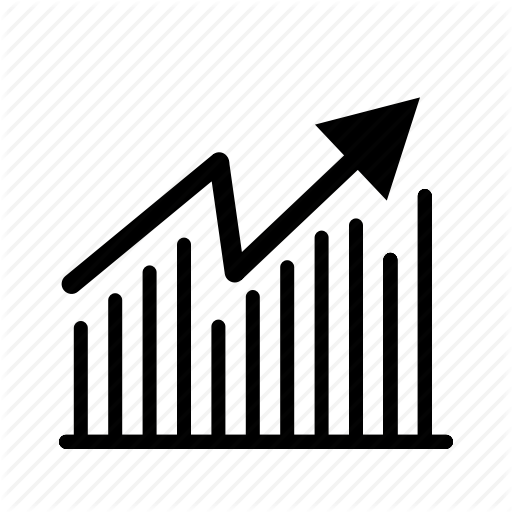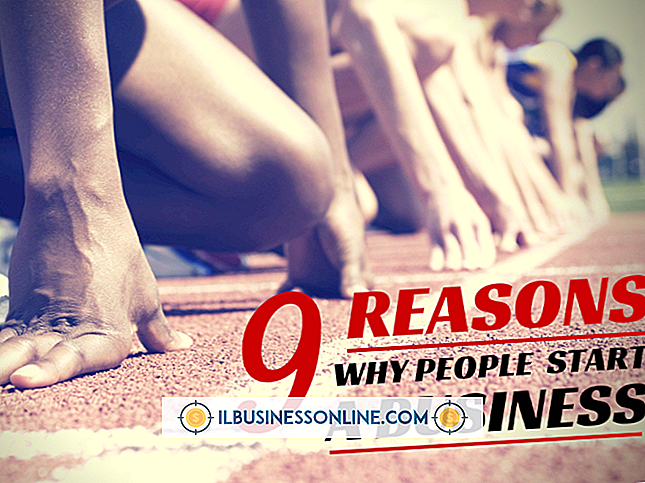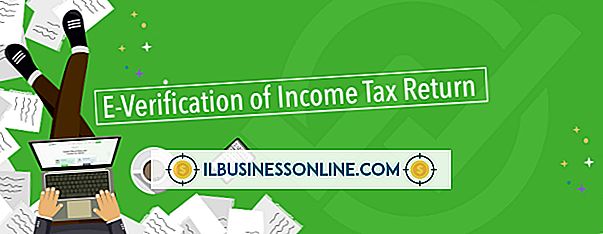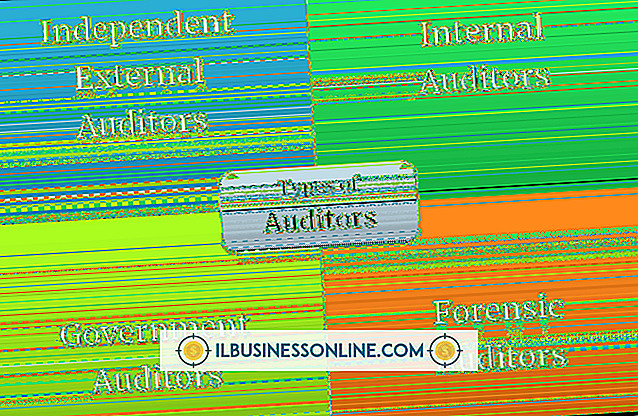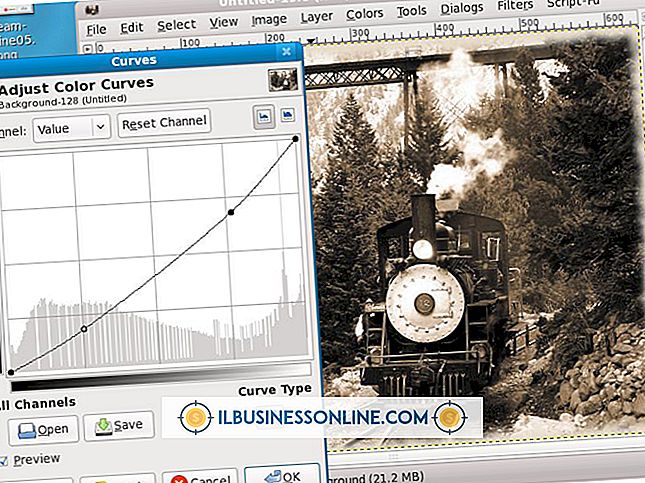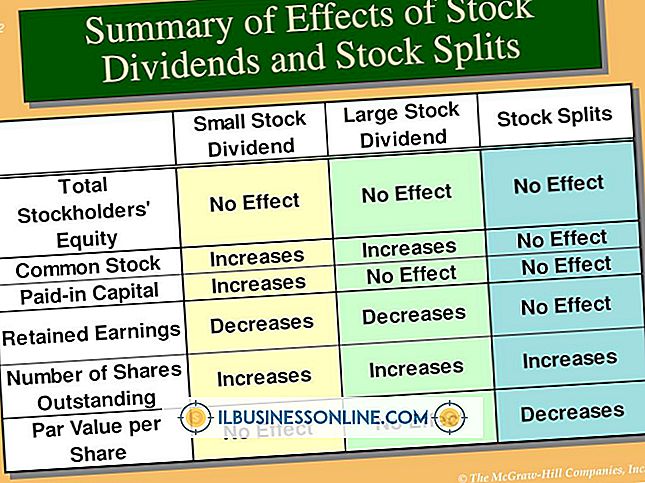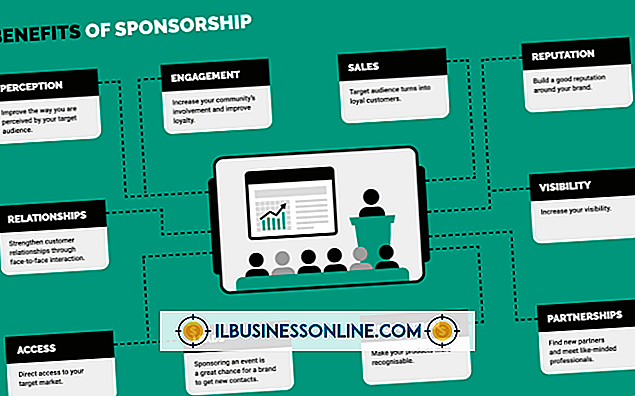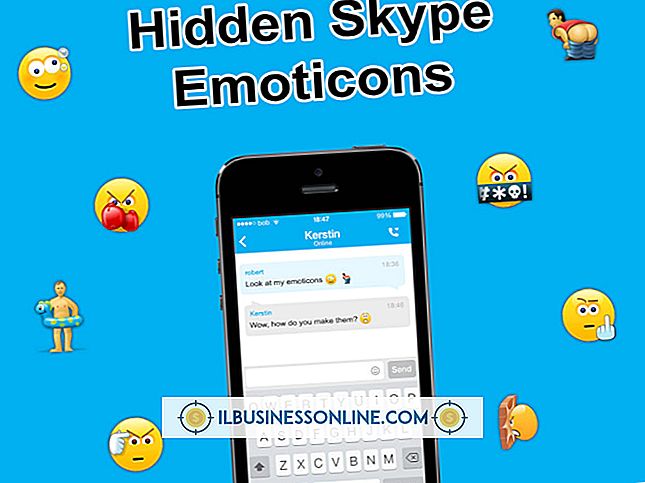Så här fyller du skärm i Powerpoint

PowerPoint ger dig de alternativ du behöver för att visa din presentation precis som du vill, inklusive hur mycket av skärmen det tar upp. För att se till att det inte finns några bokstäver (svarta gränser) på dina bilder när de visas, ställ in bildstorlekarna så att de motsvarar bildförhållandet på skärmen du visar dem på - antingen 4: 3 (traditionell) eller 16: 9 (widescreen ). Du kan också växla mellan fönster och helskärmslägen från dialogrutan för bildspel.
1.
Starta PowerPoint och öppna presentationen du vill arbeta med. Alternativt, välj "Blank Presentation" för att skapa ett nytt bildspel från början.
2.
Klicka eller knacka inuti miniatyrlistan med bilder till vänster och tryck sedan på "Ctrl-A" för att välja alla bilder i presentationen.
3.
Öppna fliken "Design" på bandmenyn och välj "Slide Size". Välj bildformat som matchar skärmen du visar presentationen på. Om den primära bildskärmen inte matchar 4: 3 eller 16: 9, välj "Custom Slide Size" för att konfigurera bildförhållandet manuellt (se avsnittet Tips för detaljer).
4.
Välj alternativet "Maximera" när du skalar ner en presentation så att de nya bilderna tar upp hela utmatningsdisplayen.
5.
Välj "Slide Show" från bandmenyn och välj sedan "Set Up Slide Show." Markera rutan "Presented by a Speaker" eller "Browsed At A Kiosk" för att tvinga presentationen att köras i helskärmsläge. Klicka på eller tryck på "OK" för att bekräfta.
tips
- PowerPoint använder standardförhållandet 16: 9 för widescreen som standard för alla nya presentationer. För att ändra detta till 4: 3, spara en 4: 3-presentation i huvudgalleriet (via "Spara aktuellt tema" på fliken "Design"), högerklicka (eller tryck och håll) och välj "Ange som standard Tema." Nya presentationer kommer då att anta 4: 3-bildförhållandet.
- Om du använder ett tema som ingår i PowerPoint 2013 eller senare, hittar du det utformat för att växla smidigt mellan bildförhållandena 16: 9 och 4: 3 utan att förlora något av ditt innehåll. Om du använder ett äldre tema kan du behöva göra några justeringar av positionen och storleken på dina bildelement innan præsentationen är redo att visas.
- Sätt in ett videoklipp i din presentation. Du har möjlighet att spela detta i bilden eller i helskärmsläge. Markera filmen och öppna sedan fliken "Uppspelning" under rubriken Videoverktyg för att kryssa eller avmarkera rutan "Spela helskärm".
- Dessa steg har testats i Microsoft PowerPoint 2013, den senaste versionen från och med augusti 2013. Om du använder en alternativ version av programvaran kan processen vara annorlunda.